色の変更あれこれ
部品の色を変更
既存の部品の色を変更して登録しておくことができます。ずっと決まった色の部品を使うのであれば、変更して登録しておけば便利です。
「部品配置」![]() で「住宅設備」から「バスタブ1」を選び配置します。
で「住宅設備」から「バスタブ1」を選び配置します。
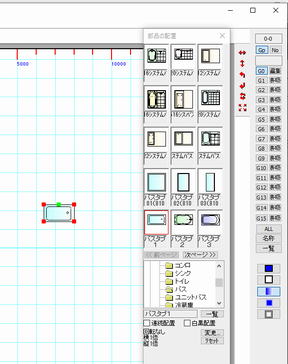
元の部品は水色です。ハンドルの出ている選択状態で「編集」「選択物の色変更」「塗りつぶし部分の色変更」で色を変えます。
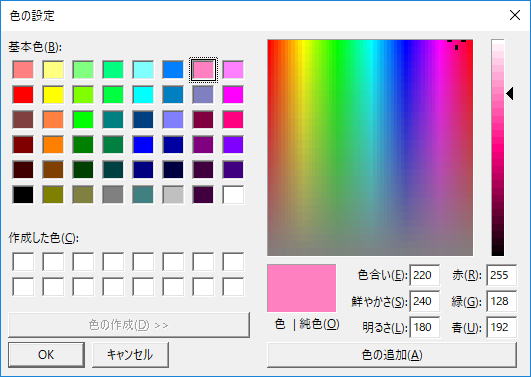
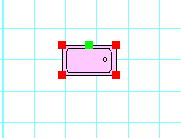
これで色が変わりました。これを登録しておけば、次からこの色の部品を使用できます。
「グループ」「グループの保存」を押します。
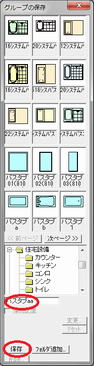
「部品配置」と同じような画面が出てきます。元の「住宅設備」に保存してもよいですが、頻繁に使う部品なら、「その他」で「バスタブaa」にして保存しておけば、便利です。
単色の場合ですと簡単ですが、グループに複数の色がある場合、一度バラバラにしてから色変更する必要があります。
「家具」「テーブルセット」「テーブルセット小」を配置して、選択状態で「グループ」「グループ化解除」をします。
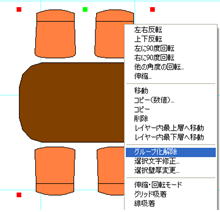
すると直線や多角形などのグループを構成する図形に分解されます。
変えたい色の図形を選択状態にします。重なっている部分はダブルクリックしていくと選択している図形が変わります。
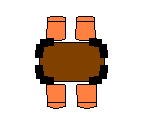
「編集」「選択物の色変更」「塗りつぶし部分の色変更」、もしくはプロパティで色を変更します。
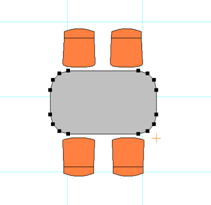
再度分解した図形を範囲選択してから、「グループ」「グループ化する」をすると再び部品に戻ります。登録の方法は単色の場合と同じです。
一度に複数の図形(部品)の色を変更
電気記号や、通り芯記号など、部分的に配置したものだけをまとめて色を変えたい場合があります。これも階層を使うことで簡単にできます。
まず階層についての操作を覚えなければいけません。階層について基本的なことを習得していない場合は、ユーザーガイドやヘルプを参照に覚えてください。
まず普通に間取りを描きます。
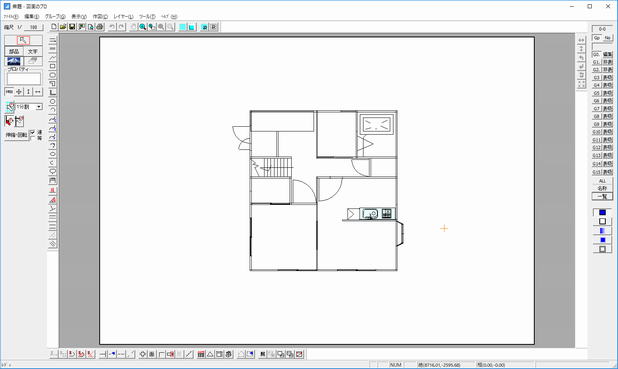
次に階層を変えます。
![]()
変えた階層に電気記号などの一度に色を変えたい図形を配置していきます。配置する時は色を意識しなくてもいいです。
もし間取りと同じ階層にすでに電気記号などを配置している場合は、Ctrlボタンをおしながら選択していく、「ツール」「階層」「選択物の階層変更」で階層を移動させます。
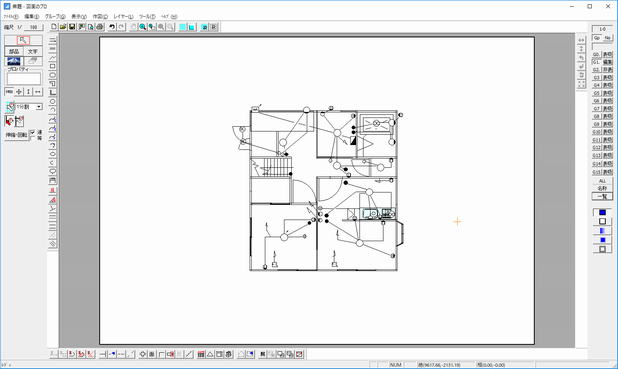
色を変えたい図形がある階層を編集中にします。
編集階層を「ツール」「階層」「階層全選択状態」にして、編集階層にあるオブジェクトを全て選択状態にします。
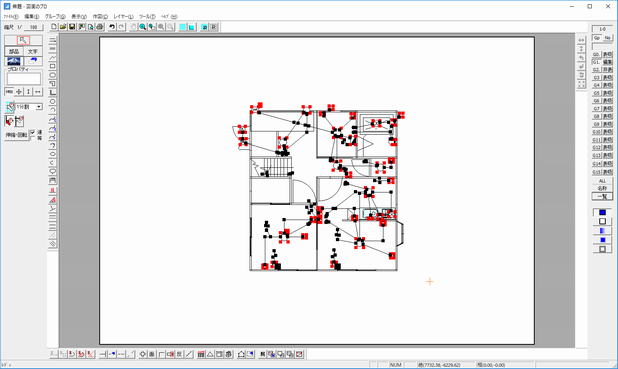
「編集」「選択物の色変更」「塗りつぶし部分の色変更」と「線、文字部分の色変更」をすると色が変えられます。白の塗りつぶしは色が変わらないので、電気記号や通り芯もこの方法で一度に色が変えられます。
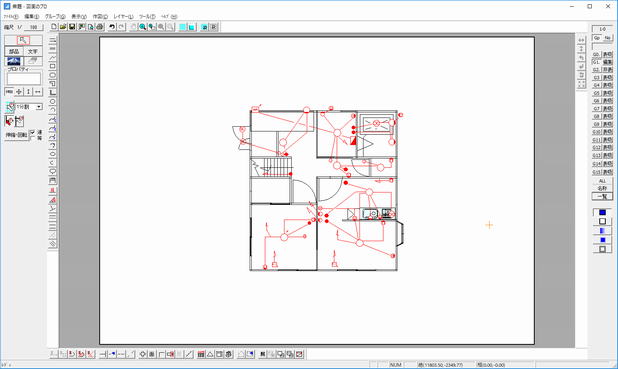
要点に戻る




